Conţinut
Bazele
Introducere
4Easysoft iPhone Unlocker este un instrument puternic pentru a șterge codul de acces al ecranului, a elimina ID-ul Apple, Timpul ecranului. MDM și Setări de criptare de rezervă. Acceptă toate dispozitivele mobile iOS și toate versiunile de sistem iOS. Toate modelele de iPhone, iPad și iPod. Oferă operațiuni ușoare și interfețe ușor de înțeles, permițându-vă să eliminați cu ușurință restricțiile de pe dispozitivele dvs. iOS. Indiferent dacă uitați codul de acces pentru ecran, ați pierdut parola ID-ului Apple sau doriți să eliminați restricțiile din Setările de timp de ecran, MDM și criptare de rezervă, 4Easysoft iPhone Unlocker pentru Mac vă poate ajuta.
Inregistreaza-te
După instalarea 4Easysoft iPhone Unlocker pentru Mac, vă puteți înregistra pentru a debloca funcții complete și mai puternice. Când deschideți acest software, o fereastră pop-out vă va reaminti să vă înregistrați sau puteți face clic pe butonul „Ajutor” din partea de sus a ecranului Mac, apoi faceți clic pe butonul „Înregistrare”.

Introduceți adresa de e-mail pe care ați folosit-o pentru a cumpăra software-ul și codul de înregistrare, apoi faceți clic pe butonul „Înregistrare” pentru a debloca funcțiile complete ale 4Easosoft iPhone Unlocker pentru Mac.

Actualizați
Actualizarea regulată a 4Easysoft iPhone Unlocker pentru Mac poate oferi acces constant la funcții noi și poate remedia erori și erori. Faceți clic pe butonul „4Easysoft iPhone Unlocker pentru Mac” din colțul din stânga sus, apoi faceți clic pe butonul „Preferințe”.

În fereastra pop-out, ar trebui să bifați caseta de selectare „Actualizare automată la ieșirea din program” și să faceți clic pe butonul „OK” pentru a obține noile funcții la timp.

Ștergeți codul de acces
Dacă uitați codul de acces al ecranului iOS, Touch ID sau Face ID, 4Easysoft vă poate ajuta să îl ștergeți pe toate dispozitivele mobile iOS.
Pasul 1 Rulați 4Easysoft iPhone Unlocker pentru Mac
Lansați 4Easysoft iPhone Unlocker pentru Mac și faceți clic pe butonul „Ștergeți codul de acces”. Conectați dispozitivul iOS la Mac cu un cablu USB. Apoi, faceți clic pe butonul „Start”.

Pasul 2 Verificați informațiile iOS
Verificați informațiile dispozitivului dvs. iOS. Faceți clic pe butonul „Start” pentru a continua dacă informațiile sunt corecte.
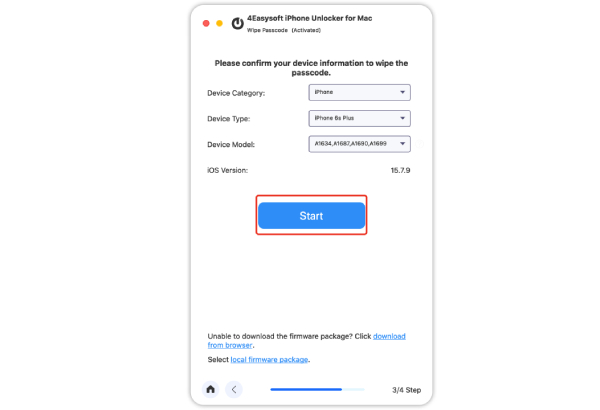
Pasul 3 Confirmați eliminarea codului de acces
Această fereastră conține o informație de avertizare că ștergerea codului de acces al ecranului va șterge tot conținutul și setările de pe dispozitivul iOS. Introduceți „0000” și faceți clic pe butonul „Deblocare” dacă decideți să o faceți.
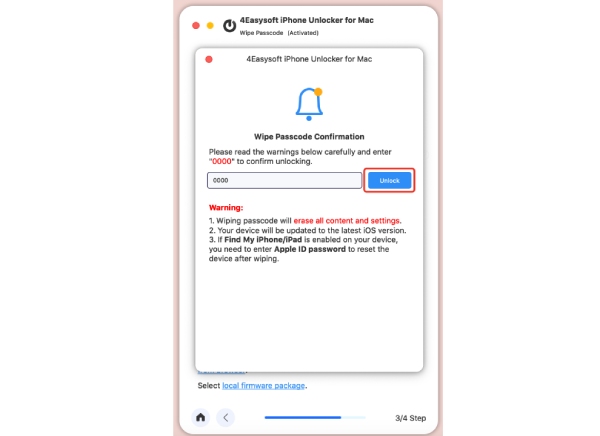
Pasul 4 Începeți eliminarea codului de acces
4Easysoft iPhone Unlocker pentru Mac va șterge codul de acces al ecranului. Întregul proces are nevoie de ceva timp. Trebuie doar să lăsați dispozitivul și Mac-ul în pace pentru a aștepta finalizarea procesului.

Eliminați ID-ul Apple
Dacă uitați parola ID-ului Apple, puteți utiliza 4Easysoft iPhone Unlocker pentru Mac pentru a elimina ID-ul Apple de pe toate dispozitivele mobile iOS.
Pasul 1 Rulați 4Easysoft iPhone Unlocker pentru Mac
Lansați 4Easysoft iPhone Unlocker pentru Mac și faceți clic pe butonul „Eliminați ID-ul Apple”. Conectează-ți dispozitivul mobil iOS la Mac cu un cablu USB. Următoarea fereastră conține un avertisment că eliminarea ID-ului Apple va șterge toate datele. Faceți clic pe butonul „Start” dacă decideți să o faceți.

Pasul 2 Începeți Eliminarea ID-ului Apple
Ar trebui să lăsați Mac și dispozitivul mobil iOS în pace. Acest proces va dura ceva timp, trebuie doar să așteptați ca procesul să se termine.

Eliminați timpul de ecran
Dacă sunteți deranjat de caracteristica Screen Time, deoarece vă afectează utilizarea normală sau de urgență, sau este posibil să uitați accesul la funcția Screen Time, puteți utiliza 4Easysoft iPhone Unlocker pentru Mac pentru a elimina rapid această restricție.
Pasul 1 Rulați 4Easysoft iPhone Unlocker
Lansați 4Easysoft iPhone Unlocker pentru Mac. Conectați dispozitivul mobil iOS la Mac. Faceți clic pe butonul „Timp ecran”. În fereastra următoare, faceți clic pe butonul „Start”.

Pasul 2 Dezactivează Găsește-mi
Pentru a elimina cu succes caracteristica Screen Time, ar trebui să vă asigurați că funcția Găsește-mi este dezactivată pe dispozitivul iOS. Ar trebui să accesați „Setări” și să vă atingeți numele. Atingeți butonul „Găsiți-mi”. Pentru a dezactiva funcția Găsește-mi, ar trebui să introduceți parola ID-ului Apple și să atingeți butonul „Opriți”.

Pasul 3 Începeți eliminarea timpului de ecran
4Easysoft iPhone Unlocker pentru Mac va dura doar câteva secunde pentru a elimina funcția Time Screen de pe dispozitivul dvs. iOS. După aceea, puteți utiliza dispozitivul iOS fără restricții de timp.

Eliminați MDM
MDM vă poate deranja foarte mult. Acesta restricționează utilizarea gratuită a dispozitivelor dvs. iOS. Mai mult, este posibil să uitați parola MDM. 4Easysoft iPhone Unlocker pentru Mac îl poate elimina rapid.
Pasul 1 Rulați 4Easysoft iPhone Unlocker pentru Mac
Lansați 4Easysoft iPhone Unlocker pentru Mac. Conectați dispozitivul iOS la Mac cu un cablu USB. Apoi, faceți clic pe butonul „Start”.

Pasul 2 Începeți eliminarea MDM
4Easysoft iPhone Unlocker pentru Mac începe să elimine MDM. Acesta va termina procesul în câteva secunde. După aceea, puteți folosi dispozitivul iOS fără a fi gestionat sau controlat de alții.

Eliminați setările de criptare de rezervă
Dacă uitați parola de criptare de rezervă pe dispozitivele mobile iOS, nu vă puteți face copii de rezervă pentru dispozitivul iOS sau restabiliți dispozitivul iOS. Puteți utiliza 4Easysoft iPhone Unlocker pentru Mac pentru a-l elimina.
Pasul 1 Rulați 4Easysoft iPhone Unlocker pentru Mac
Lansați 4Easysoft iPhone Unlocker pentru Mac și faceți clic pe butonul „Eliminați setările de criptare de rezervă”. Conectați dispozitivul mobil iOS la Mac prin USB. Apoi, faceți clic pe butonul „Start”.

Pasul 2 Începeți eliminarea setărilor de criptare de rezervă
4Easysoft iPhoen Unlocker pentru Mac începe să elimine setările de criptare de rezervă. Vă rugăm să păstrați dispozitivul conectat la Mac. Se va termina repede.

 Pentru Windows
Pentru Windows Pentru Mac
Pentru Mac Soluții online gratuite
Soluții online gratuite